時間:2017-07-04 來源:互聯網 瀏覽量:
今天給大家帶來Win10係統如何將標題欄顏色修改成彩色?,Win10係統將標題欄顏色修改成彩色的方式有哪些?,讓您輕鬆解決問題。
大家應該都知道最新發布的Win10 TH2正式版標題欄顏色可設置成彩色的,但係統默認黑色主題,想要在黑色主題下開啟彩色標題欄要如何設置呢?如何設置win10係統標題欄顏色呢?下麵小編將為大家介紹Win10係統將標題欄顏色修改成彩色的方法。注意:該方法適用於Windows10 TH2係統,且需要修改係統注冊表,為了確保安全,建議在操作前備份注冊表。
1、首先你需要在設置——個性化——顏色中關閉“顯示開始菜單、任務欄、操作中心和標題欄的顏色”;
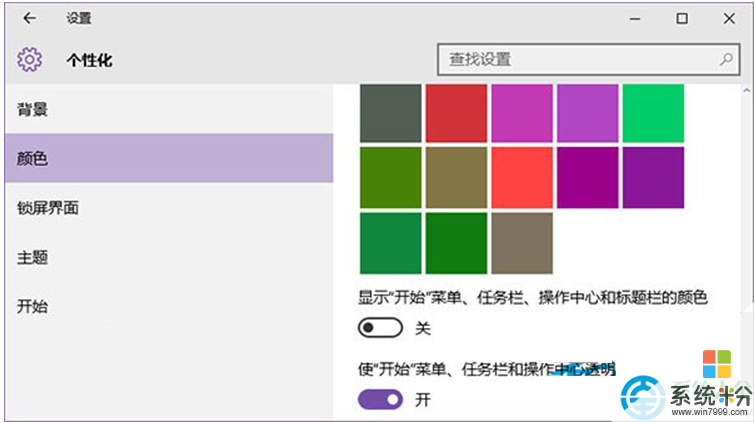
2、按Win+R打開運行,輸入regedit回車打開注冊表編輯器;
3、展開以下位置:
HKEY_CURRENT_USERSOFTWAREMicrosoftWindowsDWM
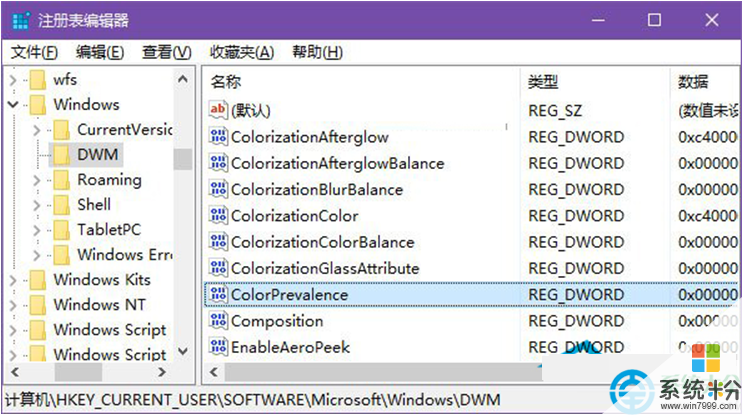
4、在右側找到ColorPrevalence,雙擊將其值修改為1即可;
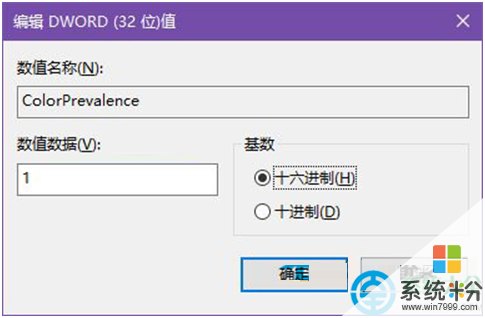
5、之後你就能看到彩色的標題欄了,顏色同樣在設置——個性化——顏色中選擇。
需要說明的是,如果你重新打開再關閉“顯示開始菜單、任務欄、操作中心和標題欄的顏色”選項後,以上設置會失效,你需要重新設置。
以上就是Win10修改標題欄顏色為彩色的方法介紹了,有需要的用戶可以參考一下該文章。
【相關推薦】
1、Win10係統寬帶連接錯誤676的解決方法
以上就是Win10係統如何將標題欄顏色修改成彩色?,Win10係統將標題欄顏色修改成彩色的方式有哪些?教程,希望本文中能幫您解決問題。